HP ZBook 17 G2 Mobile Workstation User Manual
Browse online or download User Manual for Unknown HP ZBook 17 G2 Mobile Workstation. HP ZBook 17 G2 Mobile Workstation Brugervejledning
- Page / 126
- Table of contents
- BOOKMARKS
- Brugervejledning 1
- Sikkerhedsadvarsel 3
- Indholdsfortegnelse 5
- 1 Velkommen 11
- Her finder du oplysninger 12
- 4 Kapitel 1 Velkommen DAWW 14
- 2 Lær din computer at kende 15
- DAWW Venstre 7 17
- Komponent Beskrivelse 18
- Til toppen 20
- Lysdioder 21
- DAWW Til toppen 13 23
- I bunden 24
- DAWW I bunden 15 25
- Bagside 27
- 3 Tilslutning til et netværk 29
- Brug af knappen Trådløs 30
- Brug af et WLAN 31
- Opsætning af et WLAN 32
- Beskyttelse af dit WLAN 32
- Brug af pegeredskaber 37
- 2-finger knibezoom 39
- 2-fingerklik 39
- DAWW Brug af pegeredskaber 31 41
- Brug af tastaturet 42
- Brug af tastaturer 43
- 5 Multimedier 45
- Tilslutning af en mikrofon 46
- 6Strømstyring 53
- Brug af strømsparetilstand 54
- Brug af batteristrøm 55
- Brug af batterikontrol 56
- Batteribesparelse 58
- Brug af ekstern vekselstrøm 59
- 7 Eksterne kort og enheder 63
- Indsættelse af et ExpressCard 65
- Fjernelse af et ExpressCard 66
- Brug af en USB-enhed 67
- Tilslutning af en USB-enhed 68
- Fjernelse af en USB-enhed 68
- Håndtering af drev 71
- Brug af harddiske 72
- Afmontering af harddisken 73
- Installation af en harddisk 74
- Brug af Diskdefragmentering 75
- Brug af Diskoprydning 76
- 68 Kapitel 8 Drev DAWW 78
- 9 Sikkerhed 79
- Brug af adgangskoder 80
- (Computeropsætning) 83
- Brug af antivirussoftware 87
- Brug af firewallsoftware 87
- 80 Kapitel 9 Sikkerhed DAWW 90
- 10 Vedligeholdelse 91
- Rengøring af computeren 93
- Rengøringsprocedurer 94
- Retningslinjer 98
- (Drivergendannelse) 102
- Hardware Diagnostics (UEFI) 103
- Opdatering af BIOS 105
- Brug af MultiBoot 106
- Brug af HP Sure Start 109
- 13 Support 111
- Mærkater 112
- 14 Specifikationer 113
- Driftsmiljø 114
- BFejlfinding 117
- Computerskærmen er sort 118
- Software fungerer unormalt 118
- En disk afspilles ikke 119
- C Elektrostatisk afladning 121
Summary of Contents
Brugervejledning
Brug af HP Sure Start ...
●Gendanne enkelte filer●Gendanne computeren til en tidligere systemgendannelsespunkt●Gendanne oplysninger ved hjælp af gendannelsesværktøjerBEMÆRK: Hv
Sådan gendannes den oprindelige harddiskafbildning ved hjælp af f11:1. Sikkerhedskopiér alle personlige filer, hvis det er muligt.2. Kontrollér om mul
Når reparationen er gennemført:1. Skub Windows 7-operativsystem-dvd'en ud, og indsæt derefter Driver Recovery-dvd'en(Drivergendannelse).2. I
12 Computer Setup (BIOS), MultiBoot og HP PCHardware Diagnostics (UEFI)Brug af Computer SetupComputer Setup eller BIOS (Basic Input/Output System) sty
●Du vælger en menu eller et menupunkt ved hjælp af tasten tab og piletasterne på tastaturet ogderefter ved at trykke på enter eller ved at klikke på e
BEMÆRK: Adgangskode- og sikkerhedsrelaterede indstillinger ændres ikke, når du gendannerfabriksindstillingerne.Opdatering af BIOSOpdaterede versioner
a. Identificér den seneste BIOS-opdatering, og sammenlign den med den BIOS-version, der aktuelt erinstalleret på computeren. Notér datoen, navnet elle
●Til at angive en ny startrækkefølge, som computeren bruger, hver gang den tændes, ved at ændrestartrækkefølgen i Computer Setup.●Du kan dynamisk vælg
1. Start eller genstart computeren, og tryk derefter på esc, når meddelelsen "Press the ESC key for StartupMenu" (Tryk på ESC-tasten for ops
a. Tilsluttet USB-drevBEMÆRK: Du kan finde flere oplysninger om hentning af HP PC Hardware Diagnostics-værktøjet(UEFI) til et USB-drev under Hentning
1 VelkommenEfter at du har opsat og registreret computeren, er det vigtigt at du følger nedenstående fremgangsmåde:●Opret forbindelse til internettet
100 Kapitel 12 Computer Setup (BIOS), MultiBoot og HP PC Hardware Diagnostics (UEFI) DAWW
13 SupportKontakt supportHvis de oplysninger, der er angivet i denne brugervejledning eller i Hjælp og support, ikke besvarer dinespørgsmål, kan du ko
MærkaterMærkaterne på computeren indeholder oplysninger, som du kan få brug for ved fejlfinding i forbindelse medsystemproblemer, eller når du har com
14 SpecifikationerIndgangseffektOplysningerne om strøm i dette afsnit kan være nyttige, hvis du har planer om at rejse til udlandet medcomputeren.Comp
DriftsmiljøFaktor Metrisk USATemperaturDrift (skriver til optisk disk) 5°C til 35°C 41°F til 95°FIkke i drift -20°C til 60°C -4°F til 140°FRelativ luf
A Rejse med eller forsendelse af dincomputerHvis du er nødt til at rejse med eller sende din computer, er der her nogle tips, du bør huske, til at bev
ADVARSEL! Hvis du vil mindske risikoen for elektrisk stød, brand eller beskadigelse af udstyret,må du ikke forsøge at tilføre computeren strøm med en
BFejlfindingRessourcer til fejlfinding●Yderligere oplysninger om computeren samt webstedshyperlinks finder du i Help and Support (Hjælp ogsupport). Du
Computerskærmen er sortHvis skærmen er sort, og du ikke har slukket computeren, kan årsagen være en eller flere af disseindstillinger:●Computeren kan
En ekstern enhed fungerer ikkePrøv følgende, hvis en ekstern enhed ikke fungerer som forventet:●Tænd enheden i henhold til anvisningerne fra producent
Her finder du oplysningerDu har allerede anvendt opsætningsanvisningerne til at tænde computeren og finde denne vejledning. Brugdenne tabel for at få
◦Afspilningsvinduet i multimedieprogrammet lukkes måske. Klik på knappen Afspil imultimedieprogrammet for at komme tilbage til afspilning af disken. I
C Elektrostatisk afladningElektrostatisk udledning er udledningen af statisk elektricitet, når to objekter kommer i kontakt medhinanden, f.eks. det st
112 Tillæg C Elektrostatisk afladning DAWW
IndeksSymboler/tal2-fingerklik, TouchPad-bevægelser 292-finger knibezoom, TouchPad-bevægelse 29AAdgangskoderadministrator 71BIOS-administrator 71bruge
fejlfindingdiskafspilning 109diskbrænding 110Fejlfinding, ekstern skærm 110Fingeraftrykslæser 78Fingeraftrykslæser, identificere 12Firewallsoftware 77
Lysdiode for TouchPad, identificere11lysdiode for trådløs 11, 16, 19Lysdiode for vekselstrøm/batteri16Lysdiodermikrofon lydløs 11num lock 11TouchPad 1
fn 13funktion 13temperatur 48TouchPadbruge 27knapper 10TouchPad-bevægelsen for rulning29TouchPad-bevægelser2-fingerklik 292-finger knibezoom 29bruge 2
Ressourcer Oplysninger omBegrænset garanti*Du får adgang til denne vejledning ved at vælge Start >Hjælp og support > Brugervejledninger > Vis
4 Kapitel 1 Velkommen DAWW
2 Lær din computer at kendeHøjre sideKomponent Beskrivelse(1) Hukommelseskortlæser Læser valgfrit hukommelseskort, der lagrer, administrerer,deler e
Komponent Beskrivelse(5) Udskubningsknap på optisk drev (kun udvalgtemodeller)Skubber det optiske drevs diskskuffe ud.(6)Port til ekstern skærm Til t
VenstreKomponent Beskrivelse(1)Stik til sikkerhedskabel Til tilslutning af et valgfrit sikkerhedskabel til computeren.BEMÆRK: Sikkerhedskablet er desi
Komponent Beskrivelse(7) chipkortholder Understøtter valgfrie chipkort.(8)ExpressCard-slot (kun udvalgte modeller) Understøtter ExpressCards (ekstra
SkærmKomponent Beskrivelse(1) WLAN-antenner (2)* Sender og modtager signaler til kommunikation med WLAN (trådløselokale netværk).(2) WWAN-antenner (2)
© Copyright 2014 Hewlett-PackardDevelopment Company, L.P.Bluetooth er et varemærke tilhørende detsindehaver og anvendes af Hewlett-PackardCompany unde
Til toppenTouchPadKomponent Beskrivelse(1) Pegepind (kun udvalgte modeller) Flytter markøren samt vælger og aktiverer elementer påskærmen.(2) Vens
LysdioderKomponent Beskrivelse(1)Lysdiode for strøm ●Tændt: Computeren er tændt.●Blinker: Computeren er i en strømbesparendeslumretilstand. Computeren
Knapper, højttalere og fingeraftrykslæser (kun udvalgte modeller)Komponent Beskrivelse(1)Tænd/sluk-knap●Når computeren er slukket, skal du trykke på k
TasterKomponent Beskrivelse(1) Tasten esc Viser systemoplysninger, når der trykkes på den i kombinationmed tasten fn.(2) Tasten fn Udfører ofte anv
I bundenKomponent Beskrivelse(1)Udløserknap til batteri Frigør batteriet.(2) Batterirum Indeholder batteriet.(3)SIM-slot Understøtter et trådløst SIM
Komponent Beskrivelse(8) Ventilatorer (3) Lader luftstrømmen afkøle indvendige komponenter.BEMÆRK: Computerens ventilator starter automatiskfor at n
ForsideKomponent Beskrivelse(1)Lysdiode for trådløs Tændt: Der er tændt for en integreret, trådløs enhed,f.eks. en WLAN-enhed (trådløst lokalt netvær
Bagside Komponent Beskrivelse(1)RJ-45-stik (netværk) Til tilslutning af et netværkskabel.(2) Ventilationsåbning Lader luftstrømmen afkøle interne ko
18 Kapitel 2 Lær din computer at kende DAWW
3 Tilslutning til et netværkDu kan have computeren med dig overalt. Men selv når du er hjemme, kan du udforske verden og få adgangtil oplysninger fra
SikkerhedsadvarselADVARSEL! For at mindske risikoen for varmerelaterede skader eller overophedning af computeren må duikke placere den direkte i skøde
BEMÆRK: En computer kan have en trådløs knap, en trådløs kontakt eller en trådløs tast på tastaturet.Ordet trådløs knap anvendes i hele denne vejledni
Brug af kontrolelementer i operativsystemetNetværks- og delingscenteret gør det muligt at opsætte en forbindelse eller et netværk, oprette forbindelse
Opsætning af et WLANDu skal bruge følgende udstyr for at opsætte et WLAN og oprette forbindelse til internettet:●Et bredbåndsmodem (enten DSL eller ka
Trådløs kryptering bruger sikkerhedsindstillinger til at kryptere og dekryptere data, der sendes overnetværket. Hvis du vil have flere oplysninger, sk
Du skal eventuelt bruge modulserienummeret til HP Mobile Broadband for at aktivere enmobilbredbåndstjeneste. Serienummeret er trykt på en mærkat inde
8. Udskift batteriet.BEMÆRK: HP Mobilt Bredbånd deaktiveres, hvis batteriet ikke sættes i igen.9. Tilslut ekstern strøm.10. Tilslut de eksterne enhede
Tilslutning til et kabelbaseret netværkDer er to slags kabelbaserede netværk: lokalt netværk (LAN) og modemforbindelse. En LAN-forbindelsebruger et ne
4 Navigering ved hjælp af tastaturet,berøringsbevægelser og pegeredskaberComputeren giver dig mulighed for at bruge berøringsbevægelser (kun på udvalg
Tænde og slukke for TouchPad'enHvis du vil slukke og tænde for TouchPad'en, skal du trykke hurtigt to gange på TouchPad'ens tænd/sluk-k
RulningRulning er en nyttig funktion, hvis du vil flytte op og ned eller sidelæns på en side eller et billede.●Sæt to spredte fingre på TouchPad-områd
iv Sikkerhedsadvarsel DAWW
BEMÆRK: 2-fingerklik har samme funktion som højreklik med musen.●Placér to fingre i TouchPad-området, og tryk for at åbne indstillingsmenuen for det v
Svirpning (kun udvalgte modeller)Med svirp kan du navigere gennem skærme eller hurtigt rulle gennem dokumenter.●Placér tre fingre på TouchPad-området,
Brug af tastaturetFra tastaturet og musen kan du skrive, vælge elementer, rulle og udføre de samme funktioner, som når dubruger berøringsbevægelser. T
Brug af tastaturerComputeren har et integreret, numerisk tastatur og understøtter også et valgfrit, eksternt, numerisk tastatureller et valgfrit, ekst
34 Kapitel 4 Navigering ved hjælp af tastaturet, berøringsbevægelser og pegeredskaber DAWW
5 MultimedierComputeren kan indeholde følgende:●Integrerede højttalere●Integreret mikrofon●Indbygget webkamera●Forudinstalleret multimediesoftware●Mul
BEMÆRK: Se Lær din computer at kende på side 5 for oplysninger om, hvilken type lydstyrkestyring, dincomputer har.Tilslutning af hovedtelefonerneDu ka
Sådan bekræfter eller ændrer du lydindstillingerne på din computer:▲Vælg Start > Kontrolpanel > Lyd.Webkamera (kun udvalgte modeller)Visse compu
VGAPorten til ekstern skærm, eller VGA-porten, er en analog visningsgrænseflade, der forbinder en ekstern VGA-visningsenhed, f.eks. en ekstern VGA-skæ
DisplayPort (kun udvalgte modeller)DisplayPort forbinder computeren til en valgfri video- eller lydenhed, f.eks. HD-fjernsyn (High Definition),eller t
Indholdsfortegnelse1 Velkommen ...
Tilslutning af en Thunderbolt DisplayPort-enhedThunderbolt DisplayPort tilslutter en valgfri højopløselig visningsenhed eller en højtydende dataenhed.
Sådan konfigureres flere skærme:1. Slut en ekstern hub (købes separat) til DisplayPort på computeren, ved hjælp af et DP til DP-kabel(købes separat).
42 Kapitel 5 Multimedier DAWW
6StrømstyringBEMÆRK: En computer har enten en strømknap eller en tænd/sluk-knap. Ordet tænd/sluk-knap anvendes ihele denne vejledning til at henvise t
Angivelse af indstillinger for strømstyringBrug af strømsparetilstandSlumretilstand er aktiveret fra fabrikken.Når slumretilstanden startes, blinker l
BEMÆRK: Hvis du har angivet en adgangskode, der skal oplyses ved aktivering, skal du indtaste dinWindows-adgangskode, før dit arbejde igen vises på sk
●Batterikontrolværktøj til at afprøve batteriydelse●Oplysninger om kalibrering, strømstyring og oplysninger om korrekt vedligeholdelse og opbevaring f
●Batterilysdioden (kun udvalgte modeller) angiver et lavt eller kritisk batteriniveau.– eller –●Batterimålerikonet i meddelelsesområdet viser en medde
Udtagning af et batteriSådan tages batteriet ud:FORSIGTIG: Hvis du fjerner et batteri, og det er den eneste strømkilde til computeren, risikerer du at
Bortskaffelse af et batteri, der kan udskiftes af brugeren (kun udvalgte modeller)ADVARSEL! Formindsk risikoen for brand eller forbrændinger ved at un
Brug af GPS (kun udvalgte modeller) ... 25Brug af trådløs
Afprøvning af en vekselstrømsadapterTest vekselstrømsadapteren, hvis computeren viser nogle af følgende symptomer, når den tilsluttesvekselstrøm:●Comp
Sådan administreres indstillingerne for AMD-grafik:1. Åbn Catalyst Control Center ved at højreklikke på skrivebordet og derefter vælge Konfigurergrafi
52 Kapitel 6 Strømstyring DAWW
7 Eksterne kort og enhederBrug af hukommelseskortlæsere (kun udvalgte modeller)Valgfrie hukommelseskort muliggør sikker datalagring og nem datadeling.
3. Tryk kortet ind (1), og tag det derefter ud af slotten (2).BEMÆRK: Træk kortet ud fra slotten, hvis kortet ikke skubbes ud.Brug af ExpressCards (ku
Indsættelse af et ExpressCardFORSIGTIG: Hvis du vil undgå at beskadige computeren og eksterne hukommelseskort, må du ikkeindsætte et pc-kort i en Expr
Fjernelse af et ExpressCardFORSIGTIG: Du kan mindske risikoen for tab af data, eller at systemet ikke reagerer, ved at bruge følgendeprocedure til sik
Indsættelse af et chipkort1. Hold kortet med etiketten opad, og skub forsigtigt kortet ind i chipkortlæseren, indtil det er på plads.2. Følg anvisning
Tilslutning af en USB-enhedFORSIGTIG: Anvend minimal kraft til at tilslutte enheden for at mindske risikoen for beskadigelse af etUSB-stik.▲Tilslut en
Brug af valgfrie, eksterne enhederBEMÆRK: Der henvises til producentens anvisninger, hvis du vil have flere oplysninger om påkrævetsoftware og drivere
6 Strømstyring ...
60 Kapitel 7 Eksterne kort og enheder DAWW
8DrevHåndtering af drevFORSIGTIG: Drev er skrøbelige computerkomponenter, som skal håndteres varsomt. Læs følgendeadvarsler, før du håndterer drev. Ta
Brug af harddiskeFORSIGTIG: Sådan forebygger du tab af data, og at systemet ikke reagerer:Gem dit arbejde og sluk for computeren, før du tilføjer elle
1. Vend servicedækslet skråt nedad, så den forreste kant af servicedækslet er lige ud for den forreste kantaf computeren (1).2. Sæt justeringstapperne
4. Tag batteriet ud (se Udtagning af et batteri på side 48).5. Fjern servicedækslet (se Fjernelse af servicedækslet på side 62).6. Løsn de tre harddis
3. Spænd harddiskskruerne (3).4. Sæt servicedækslet på (se Påsætning af servicedækslet på side 62).5. Sæt batteriet i (se Isætning af et batteri på si
Sådan kører du Diskdefragmentering:1. Slut computeren til vekselstrøm.2. Vælg Start > Alle programmer > Tilbehør > Systemværktøjer > Diskd
hardware- eller softwareindstillinger. Hvis flere diske er konfigureret til at arbejde sammen på denne måde,kaldes de en RAID-matrix. Du kan finde fle
68 Kapitel 8 Drev DAWW
9 SikkerhedBeskyttelse af computerenStandardsikkerhedsfunktionerne i Windows-operativsystemet samt i hjælpeprogrammet Setup Utility (BIOS)(ikke Window
Fjernelse af en USB-enhed ... 58Brug af v
Computerrisiko SikkerhedsfunktionUautoriseret fjernelse af computeren Stik til sikkerhedskabel (anvendes til et valgfrit sikkerhedskabel)* Computerops
Indstilling af adgangskoder i WindowsAdgangskode FunktionAdministratoradgangskode* Beskytter adgangen til en konto på Windows-administratorniveau.BEMÆ
5. Skriv den nye adgangskode igen for at bekræfte, når du bliver bedt om det.6. Hvis du vil gemme ændringerne og afslutte Computer Setup, skal du klik
Brug piletasterne til at vælge Main (Hovedvindue) > Save Changes and Exit (Gem ændringer og afslut),og tryk derefter på enter.Ændringerne træder i
5. Angiv BIOS-administratoradgangskoden, og tryk derefter på Enter.6. Anvend piletasterne til at vælge den harddisk, du vil beskytte, og tryk derefter
7. Brug et pegeredskab eller piletasterne til at vælge Change Password (Skift adgangskode).8. Når du bliver bedt om det, skal du skrive din nuværende
BEMÆRK: Der skal angives en BIOS-administratoradgangskode, før du kan få adgang til AutomatiskDriveLock-funktionerne.Angivelse af en automatisk DriveL
Brug af antivirussoftwareNår du anvender computeren til at få adgang til e-mails, netværk eller internettet, kan computeren udsættesfor risiko for com
Brug af HP Client Security ManagerProgrammet HP Client Security Manager er forudinstalleret på udvalgte computermodeller. ProtectToolsSecurity Manager
●Øverst til højre på skærmen●Øverst til venstre på skærmenAfhængig af computermodellen, kan læseren vende vandret eller lodret. Begge retninger kræver
Identificering af fingeraftrykslæseren ... 7810 Vedligehold
80 Kapitel 9 Sikkerhed DAWW
10 VedligeholdelseTilføjelse eller udskiftning af hukommelsesmodulerComputeren har et hukommelsesmodulrum. Computerens kapacitet kan opgraderes ved at
a. Træk ud i klemmerne (1) på hver side af hukommelsesmodulet.Hukommelsesmodulet vipper op.b. Tag fat i kanten af hukommelsesmodulet (2), og træk dere
c. Tryk forsigtigt ned på hukommelsesmodulet (3), idet du trykker på både venstre og højre kant afhukommelsesmodulet, indtil klemmerne klikker på plad
FORSIGTIG: Undgå stærke rengøringsmidler, der kan forårsage permanente skader på computeren. Hvis duikke er sikker på, at et rengøringsprodukt er sikk
Opdatering af programmer og drivereHP anbefaler, at du opdaterer dine programmer og drivere regelmæssigt med de nyeste versioner.Opdateringer kan løse
86 Kapitel 10 Vedligeholdelse DAWW
11 Sikkerhedskopiering og gendannelseComputeren indeholder HP- og Windows-værktøjer, som kan hjælpe dig med at beskytte dine oplysninger oghente dem,
Retningslinjer●Når du opretter gendannelsesmedier eller sikkerhedskopierer til diske, kan du benytte følgende typerdiske (købes separat): dvd+r, dvd+r
Bemærk følgende ved sikkerhedskopiering:●Gem personlige filer i biblioteket Dokumenter, og sikkerhedskopiér dem regelmæssigt.●Sikkerhedskopiér skabelo
More documents for Unknown HP ZBook 17 G2 Mobile Workstation



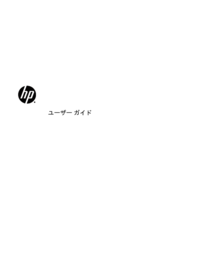

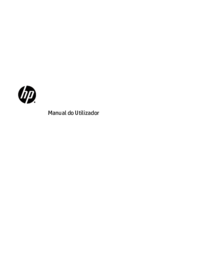














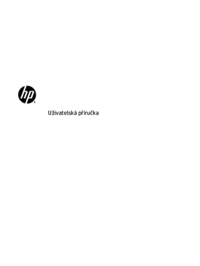










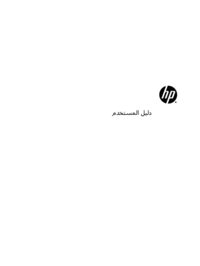
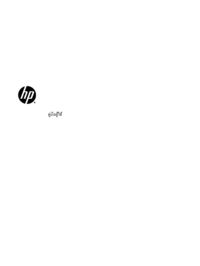





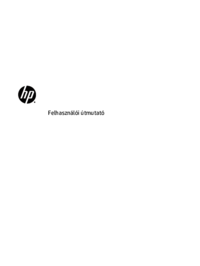
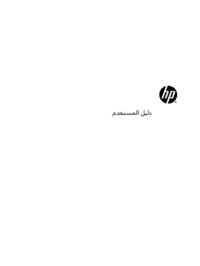












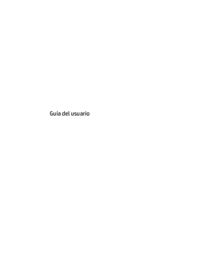
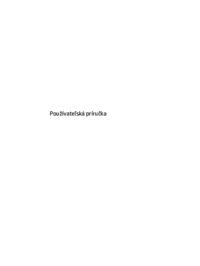


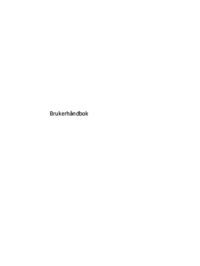





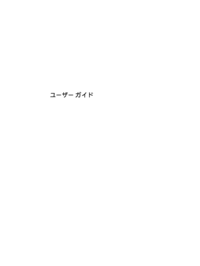




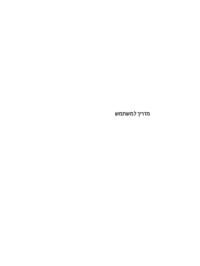



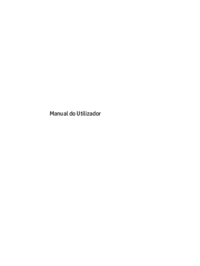


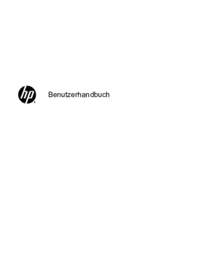
 (48 pages)
(48 pages) (97 pages)
(97 pages)


 (2 pages)
(2 pages) (48 pages)
(48 pages) (114 pages)
(114 pages) (25 pages)
(25 pages) (28 pages)
(28 pages) (61 pages)
(61 pages) (57 pages)
(57 pages) (26 pages)
(26 pages) (91 pages)
(91 pages)







Comments to this Manuals